在使用电脑的过程中,我们常常会遇到系统崩溃、病毒感染等问题,而重新安装系统就成为了我们解决这些问题的必要步骤之一。然而,传统的光盘安装方式不仅速度慢,还需要购买光盘,不够方便。相比之下,利用U盘装系统则成为了更加快速、简单且便捷的选择。本文将为大家详细介绍如何使用U盘轻松装系统,让您轻松解决电脑问题。

准备工作
您需要准备一台可用的电脑和一个空闲的U盘。确保U盘没有重要数据,因为在安装系统的过程中,所有U盘上的数据都将被清空。
下载系统镜像文件
在开始安装前,您需要下载所需的系统镜像文件。根据您的需求选择合适的操作系统版本,并确保下载的文件是可启动的系统镜像。
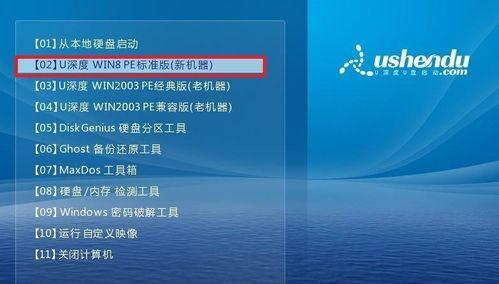
准备启动U盘
将U盘插入电脑,打开系统自带的磁盘管理工具,格式化U盘为FAT32格式。请注意,格式化会清空U盘上的所有数据,请提前备份重要文件。
制作启动U盘
下载并安装一个U盘制作工具,例如Rufus。打开工具后,选择之前下载的系统镜像文件,并将U盘设为启动盘。点击开始制作,等待制作完成。
设置电脑启动顺序
重启电脑并进入BIOS设置界面,一般按下F2或者DEL键即可。在启动选项中将U盘置于首位,保存设置后重启电脑。

开始安装系统
电脑重新启动后,系统会自动加载U盘中的安装程序。按照屏幕上的提示进行操作,选择合适的语言、时区等信息,并同意相关协议。
选择安装目标
在安装界面中,选择一个合适的硬盘分区进行系统安装。请注意,安装系统会清空选定分区中的所有数据,请提前备份重要文件。
等待安装完成
系统安装需要一定的时间,请耐心等待。在安装过程中,电脑会自动重启几次,不要中断安装过程。
配置系统设置
安装完成后,系统会要求您进行一些基本设置,例如设置用户名、密码等。按照屏幕上的提示进行操作。
安装驱动程序
完成系统设置后,您需要安装电脑所需的驱动程序,以确保硬件能够正常工作。可以从电脑制造商的官方网站上下载并安装最新的驱动程序。
更新系统补丁
打开系统更新功能,下载并安装最新的系统补丁和安全更新。这有助于提升系统的稳定性和安全性。
安装常用软件
根据个人需求,安装一些常用软件,例如浏览器、办公套件等。请确保从官方网站下载软件,以防止安全风险。
备份重要文件
在使用新系统前,建议您备份重要文件。可以将它们复制到外部存储设备或者云存储中,以防止数据丢失。
优化系统性能
根据个人需求,进行一些系统性能优化,例如关闭不必要的启动项、清理垃圾文件等,以提升系统的运行效率。
完成安装
恭喜您,您已成功通过U盘安装了新的操作系统!现在,您可以开始使用全新的系统,享受更好的电脑体验。
利用U盘装系统是一种快速、简单、方便的解决电脑问题的方法。只需准备好U盘、下载系统镜像、制作启动盘,并按照提示进行操作,就能轻松安装系统。在安装完成后,记得安装驱动程序、更新系统补丁、备份重要文件,并进行一些系统优化,以获得更好的使用体验。希望本文对您有所帮助!




